Fr:Manuel:ATH
Ce site dans d'autres langues: Deutsch – English – Français – Español – Polski – Italiano – Nederlands – Руccкий – 简体中文
 Vues Vues
|
 Manuel Manuel
|
Carte 
|
| It is requested that additional image(s) should be included in this article, if possible. Once suitable additions have been made, you may remove this template message. See Category:Requested_images for other pages that are in need of images. |
Contents
- 1 Affichage tête haute
- 1.1 Communications
- 1.2 Voyants lumineux
- 1.3 Images par seconde
- 1.4 Missions
- 1.5 L'unité d'affichage vidéo droite (right VDU)
- 1.6 Affichages du vaisseau
- 1.7 Affichage des boucliers
- 1.8 L'unité d'affichage vidéo gauche (left VDU)
- 1.9 Réticule de visée
- 1.10 Indicateur d'accélération angulaire
- 1.11 Pointeur de cible directionnel
- 2 Voir aussi
Affichage tête haute
| Add image of HUD |
La vue du cockpit et l'Affichage tête haute (Head Up Display -HUD- en anglais) sont les interfaces primaires de Vega Strike lorsque vous êtes en vol. Les différentes zones de l'affichage tête haute sont présentées ci-dessous dans le sens des aiguilles d'une montre, en partant du coin en haut à gauche de l'écran.
Communications
L'affichage des communications est situé en haut à gauche de l'ATH (HUD).
Dans la section des communications, la première ligne indique votre destination actuellement ciblée. Sous cet indicateur se trouve un compteur qui note le temps passé depuis le dernier décollage. Alors que les conversations apparaissent, lisez-les de gauche à droite. Le premier indicateur est la source d'origine du communiqué, que ce soit un groupe de vol, une station ou une base. Ensuite vient l'horodatage, i.e. le temps apparaissant au compteur lorsque le communiqué a été envoyé, suivi par la ligne de conversation elle-même. Les conversations portent un code-couleur représentant votre réputation actuelle auprès de l'objet qui communique.
Se référer à la section Communications pour de plus amples informations.
Voyants lumineux
Trois voyants lumineux sont situés en haut au centre de l'ATH :
-

Le voyant SPEC indique si le moteur SPEC est actuellement activé. -

Le voyant JUMP doit être allumé pour engager le voyage interstellaire. S'il ne l'est pas, vous devez vous rapprocher manuellement du trou de ver que vous avez pris pour cible. Une fois arrivé à une distance nulle, le voyant devrait s'allumer, à moins que quelque-chose d'autre empêche l'activation. -
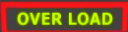
Le voyant OVERLOAD indique que votre réacteur atteint un seuil critique, et que votre vaisseau est sur le point d'exploser. FIXME ajouter quelque-chose à propos de l'éjection?. Pour vous éjecter lors d'une surcharge du réacteur, pressez la séquence ALT+E définie par défaut sur les claviers).
Images par seconde
(ED: il s'agit d'un assistant de test pour le contrôle de jeu et le développement, pour mesurer les performances de l'ordinateur lors du jeu.)
Missions
Lorsque vous avez accepté une (des) mission(s), les objectifs de celles-ci apparaissent au centre droit de l'écran. Les missions peuvent être vues par défilement en utilisant les touches  et
et  .
.
A l'accomplissement (ou l'échec) des objectifs d'une mission, vous allez recevoir un communiqué (voir les communications ci-dessus) vous informant du résultat. L'objectif inscrit sous la mission changera de couleur en conséquence.
L'unité d'affichage vidéo droite (right VDU)
Cette unité d'affichage vidéo est activée en pressant la touche  . Cette touche permettra également de naviguer entre les différentes sélections.
Ces dernières sont :
. Cette touche permettra également de naviguer entre les différentes sélections.
Ces dernières sont :
- Vue de l'objet : affiche un représentation 3D de l'objet ciblé. Si ce dernier est un vaisseau, l'unité affiche également une coloration rouge à mesure que le vaisseau s'endommage, et la puissance des boucliers, sous la forme de barres qui se réduisent quand les boucliers faiblissent.
- Navigation: affiche des informations sur un objet ciblé, incluant sa localisation par rapport à votre position.
- Communications: affiche une liste de communiqués que vous pourriez envoyer à l'objet que vous avez ciblé. Un chiffre faible est plus amical qu'un chiffre fort.
- Manifeste de la cible: affiche le manifeste de la cargaison de l'objet ciblé.
- Caméra de cible : affiche une image en temps réel de l'objet ciblé, depuis l'arrière.
- Caméra panoramique de cible : affiche une image en temps réel de l'objet ciblé, en utilisant une caméra panoramique.
Pour faire défiler les écrans, utilisez  ou
ou  .
.
Affichages du vaisseau
Les affichages du vaisseau sont situés en bas au centre de l'écran. Ils comprennent :
- Les scanners: Ces deux cercles représentent les champs de détection avant (à gauche) et arrière (à droite). Tous les objets détectables (vaisseaux, bases etc) asont représentés par des points sur cet affichage. Si l'objet est devant vous, le point correspondant apparaîtra dans l'affichage avant, s'il est à l'arrière, dans l'affichage arrière. L'objet que vous ciblez actuellement apparaîtra comme une croix. Si vous avez pu acheter des amélioration de champs de détection, ces points pourront être colorés en fonction de votre réputation par rapport à l'objet.
- Vitesse courante : situé au dessus du radar de gauche se trouve l'indicateur de vitesse actuelle. Il indique la valeur de la vélocité de votre vaisseau, dont le vecteur n'est pas nécessairement aligné avec votre direction.
- Vitesse demandée : situé au dessus du radar de droite se trouve l'indicateur de vitesse demandée. Il indique la vélocité vers l'avant désirée pour votre vaisseau.
- Vitesse SPEC : située en dessous de l'indicateur de vitesse courante, il affiche la vitesse effective que le moteur SPEC imprime à votre vaisseau.
- Energie des armes : la barre rouge située sous les radars représente la capacité énergétique de vos armes. Tirer avec des armes énergétiques draine cette capacité, mais elle se régénère dès que vous cessez de tirer, pourvu que le réacteur ait suffisamment d'énergie additionnelle.
- Condensateur énergétique FTL : la barre bleue indique la capacité du moteur système. L'utilisation des moteurs intra-système ou interstellaire draine cette énergie. Si l'énergie restante est insuffisante, vous ne pourrez activer aucun des deux moteurs.
- Carburant pour la postcombustion : utiliser la postcombustion consomme du carburant additionnel. Pour éviter qu'un vaisseau soit bloqué dans l'espace, le carburant disponible pour la postcombustion est limité. Une fois utilisé, votre vaisseau doit être réapprovisionné à une base.
- Verrouillage ennemi : Cette lumière indique qu'un adversaire s'est verrouillé sur vous.
- AUTO --> statut d'activité du pilote automatique
- CLK --> Statut du dispositif de dissimulation (cloaking device)
- DOCK --> Possibilité de s'amarrer (DOCKing)
- ECM --> Contre-mesures électroniques
- FCMP --> Ordinateur de vol
- GCNT --> Mode de déplacement (manœuvre/voyage)
- JUMP --> Statut du moteur de saut interstellaire (JUMP)
- MASS --> Masse totale du vaisseau + améliorations + cargaison comme un pourcentage de la masse de base du vaisseau
- SPEC --> Statut du moteur SPEC
- TCNT --> Contrôle des tourelles
Affichage des boucliers
Situé en bas à droite de l'écran, cet affichage est une représentation 3D de votre vaisseau. Il affiche la puissance de vos boucliers et de votre armure. Les boucliers se régénèrent, pourvu que votre réacteur possède une capacité énergétique assez forte. Mais l'armure est limitée et doit être réparée dans une base. Si votre vaisseau venait à subir suffisamment de dommages pour réduire les boucliers et détruire l'armure, les composants internes du vaisseau s'endommageront, se qui se reflétera par une coloration rouge croissante dans la représentation. Un excès de dommages résultera en la destruction du vaisseau.
L'unité d'affichage vidéo gauche (left VDU)
Cette unité d'affichage vidéo est activée en utilisant la touche  . Cette touche permet également de naviguer entre les différentes sélections.
. Cette touche permet également de naviguer entre les différentes sélections.
Ces dernières sont :
- Affichage des armes: affiche les armes actuellement sélectionnées sur votre vaisseau. Si vos armes disposent d'un chargement fini de munitions (munitions solides et missiles/torpilles), la quantité restante de munitions est également indiqué. Vous pouvez changer d'armes sélectionnées en utilisant la touche
 . Vous pouvez changer de missiles et torpilles sélectionnés avec la touche
. Vous pouvez changer de missiles et torpilles sélectionnés avec la touche  .
. - Affichage du vaisseau : affiche une représentation 3D de votre vaisseau, le nom de votre groupe de vol, la résistance de la coque du vaisseau, et indique si vous avez des équipements spéciaux actifs ou inactifs.
- Manifeste de la cargaison: affiche votre cargaison courante, une éventuelle mission de transport, et les améliorations qui sont stockées dans votre soute. Notez que la cargaison la plus haute dans la liste pourra être éjectée.
Pour faire défiler les écrans, utilisez  ou
ou  .
.
Réticule de visée
Au centre de l'ATH se trouve un réticule. Il indique l'endroit où vos armes sont initialisées (i.e. réglées pour se croiser et causer le plus de dommages possible). Lors d'un combat, vous essaierez habituellement d'aligner votre adversaire avec ce réticule pour tirer.
Lorsque vous avez un objet ciblé dans votre vue avant, cet objet apparaîtra entouré de crochets carrés et ouverts. Lorsque vous vous verrouillez sur votre cible, le carré devient solide (NdT : i.e. fermé). Si vous avez un verrouillage missile sur votre cible, un losange apparaîtra autour du carré. Enfin, si votre vaisseau est équipé d'un ITTS, un petit losange apparaîtra devant l'objet que vous ciblez.
Indicateur d'accélération angulaire
L'indicateur rond et vert entourant une croix montre l'accélération angulaire de votre vaisseau. Plus il est proche du centre de l'écran, moins l'accélération angulaire est forte. L'indicateur sera réduit quand il sera près du centre pour montrer que votre accélération angulaire sur cet axe est nulle. Plus l'indicateur est loin du centre, plus grande sera votre accélération angulaire.
Pointeur de cible directionnel
Quand vous vous êtes verrouillé sur une cible, mais que celle-ci n'est actuellement pas visible dans votre vue avant (i.e. la cible est à côté ou derrière vous), un pointeur directionnel apparaît sur un bord de l'ATH. Ce pointeur donne une indication sur la direction et la localisation de votre cible actuelle.
Voir aussi
- Manual:Keyboard layout pour les touches de commande nécessaires.
 Vues Vues
|
 Manuel Manuel
|
Carte 
|